GW Instek GSP-830 User Manual
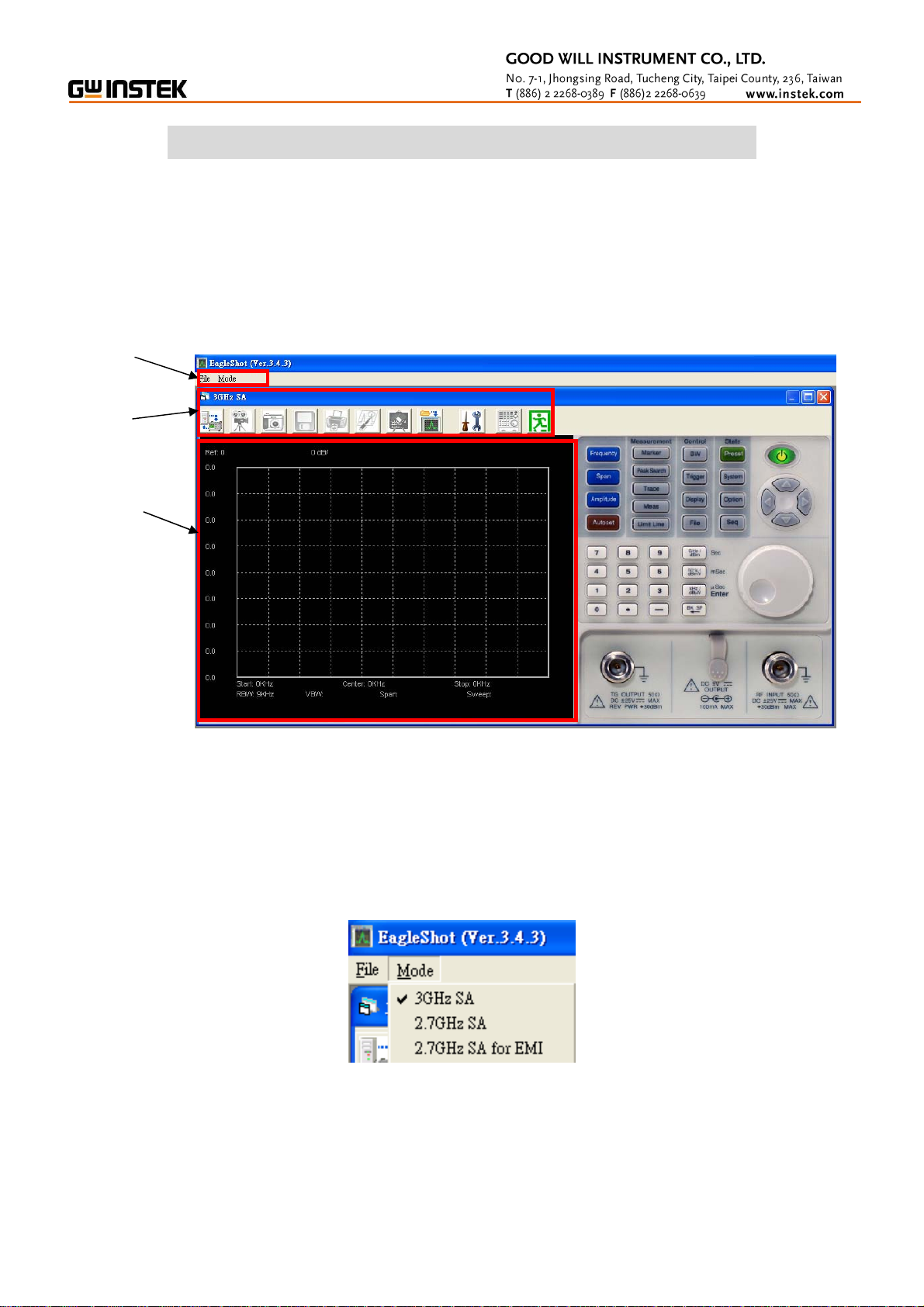
EagleShot - New Free PC Software of GSP-830
(Note:本文件適用於 EagleShot V3.4.3 版本)
當安裝好 EagleShot,開啟軟體後畫面如下,主要分成三個區域:
(1)狀態列 (2)功能區 (3)顯示區
(1)
(2)
(3)
狀態列:
狀態列共有二個選項:File、Mode
File:可選擇離開 EagleShot
Mode:此部分有三個選項可選:3GHz SA,2.7GHz SA、2.7GHz SA for EMI
3GHz SA 畫面:即為開啟程式後的畫面
2.7GHz SA 畫面:只適合 GSP-827 用的 EagleShot 畫面,如下圖:
1 / 9
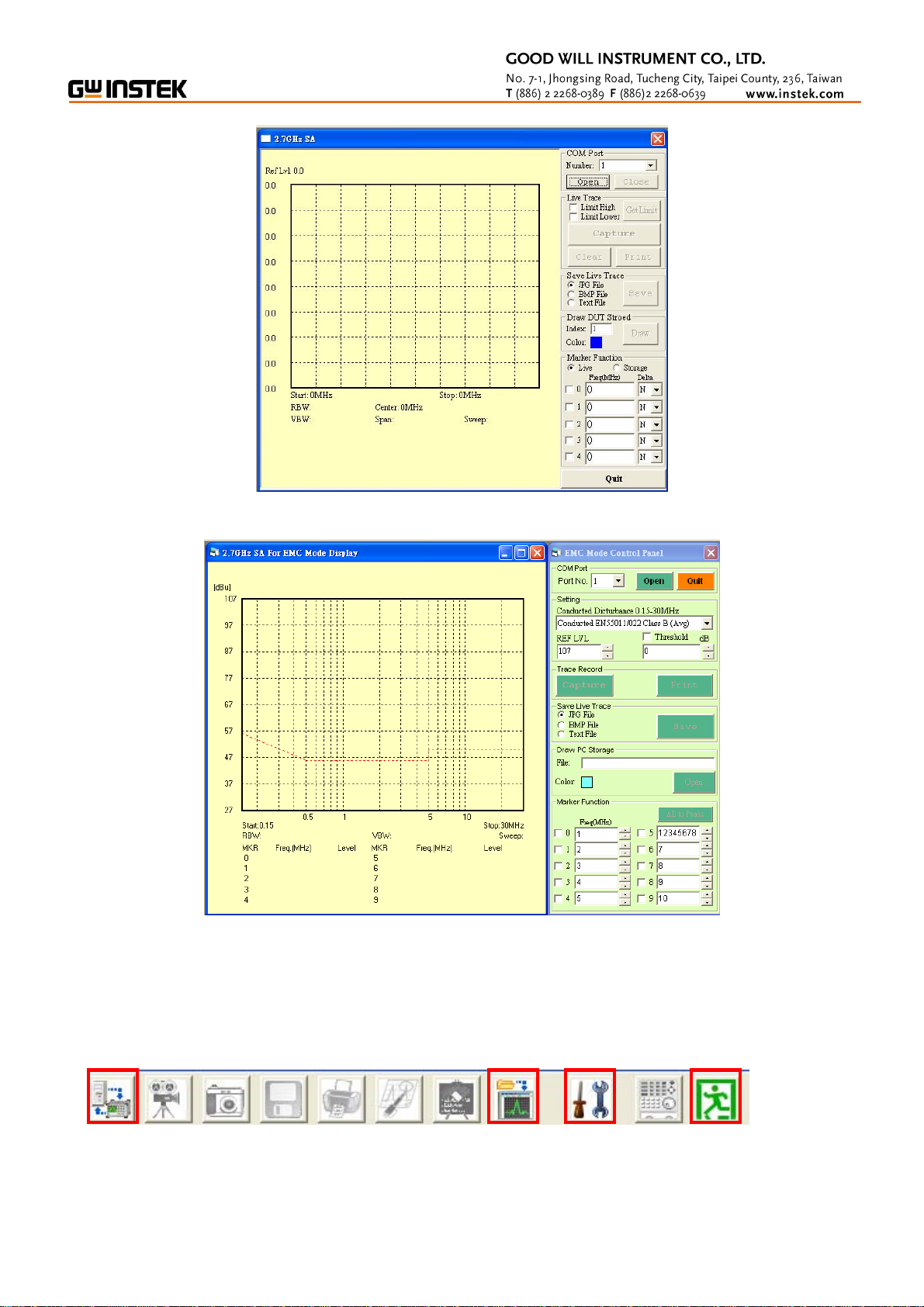
2.7GHz for EMC:只適合 GSP-827 用的 EagleShot 搭配 EMI 特性曲線,如下圖:
有關 GSP-827 之 EagleShot 使用部分將由另一份文件詳細介紹,故不在此多做介紹。
功能區:
首次開啟 EagleShot 且尚未與 PC 連線前的功能區如下,被開啟的功能只有:
(1)
(2) (3)
(4)
(1) Connect to PC:當細部設定好之後按下此鍵將可與電腦連線。
2 / 9
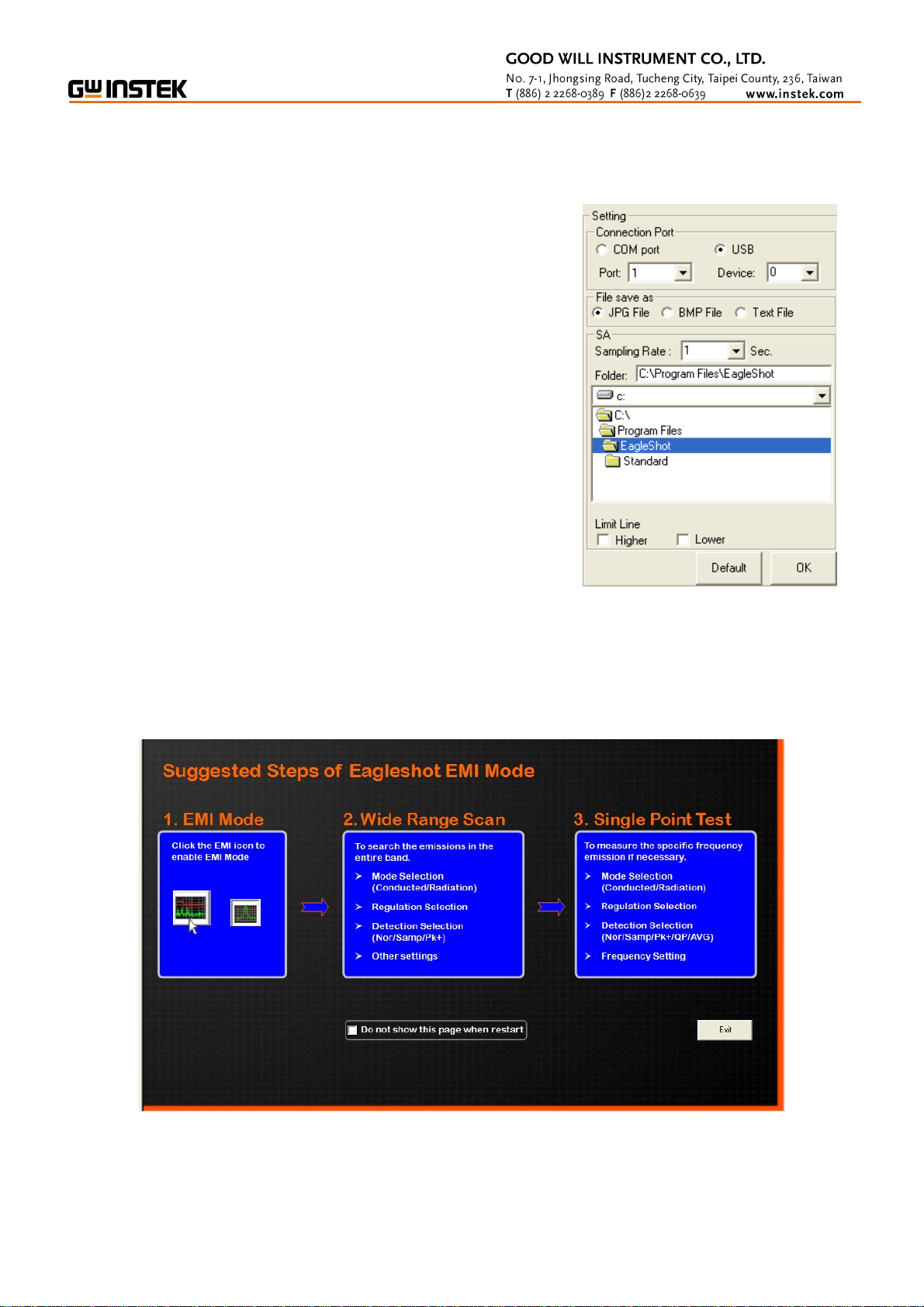
(2) Play back from PC:可將之前在錄製(Recording)狀態下系統自動建立的檔案(*.sp3)撥放
出來。
(3) Setting:連線狀態、存檔的格式、取樣率以及存檔目錄
(.sp3)的選擇。
Connection Port:可選擇 COM Port 或 USB 連接
File save as:可選擇 JPG、BMP、Text 三種格式
SA:此部分在設定 Recording 的取樣率以及存放
路徑
Limit Line:如有在頻譜中設定限制線,將可在此
勾選,在軟體中可呈現。
Default:EagleShot 初始設定值。
(4) Exit:離開並關閉 EagleShot
當開啟 EagleShot 與 PC 端的連接後(即按下 Connect to PC),如您所使用的 GSP-830 有安裝
EMI Filter Optional (Option 05),將會出現功能區的狀態如下:
可選擇下次連接電腦時是否要顯示/隱藏此畫面。
3 / 9
